Le Corsair iCue Link H100i est un watercooling performant et efficace, parfaitement bien rétro-éclairé par ses ventilateurs RGB, ainsi que son waterblock. Ce dernier est d’autant plus pratique que les ventilateurs se connectent super facilement, permettant ainsi de se lier les uns aux autres magnétiquement, sans avoir à brancher de multiples câbles entre ces derniers. Voyons ce qu’apportent ce watercooling et ce système iCue Link.
Design du iCue Link H100i
Le Corsair iCue Link H100i est un système de refroidissement pour PC fixe franchement joli, le watercooling arrive ici en version 240 mm, taille idéale pour mon boitier qui est un Corsair 4000D Airflow. Ce watercooling se compose de deux ventilateurs ainsi que le radiateur, la pompe et le waterblock, comme tout watercooling.

Cependant ici, on peut constater sur le côté, un système avec deux connecteurs spécifiques iCue Link et un connecteur USB-C. C’est justement le système iCue Link, permettant de lier tous les périphériques Corsair entre eux et d’harmoniser l’éclairage notamment de ces derniers. Ainsi, inutile de sélectionner chaque périphérique indépendamment dans le logiciel iCue. Tout se configure via ce système iCue Link en un seul clic.

Comme j’ai pris le watercooling en version 240 mm, le iCue H100i est doté de deux ventilateurs de 120 mm de diamètre chacun. Ces derniers se fixent facilement dans le radiateur, mais surtout, sont à fixer entre eux. La connexion est directe, inutile de faire passer des câbles de partout, quel plaisir.

Ce que j’apprécie ici, ce sont les petits détails concernant les câbles notamment, les couleurs de ces derniers avec ce mélange de blanc majoritaire, mais une petite touche de noir par endroits, ce qui apporte un effet qualitatif vraiment joli. Les bagues de serrage sont en métal et ces dernières sont également bien travaillées, ce qui renforce le côté qualitatif du système.

On apprécie également les détails, le système de fixation, tout est bien pensé et c’est une très bonne chose. On est ici sur un watercooling en 240 mm qui coûte assez cher, il est toujours mieux d’avoir du matériel de qualité à ce prix-là.

Ici en revanche, pas d’écran comme on peut en trouver sur un H150i Elite LCD XT, ce n’est pas forcément indispensable non plus, disons-le clairement. Les écrans sur les watercoolings sont très gadgets, mais bien pratiques !
Caractéristiques du Corsair iCue Link H100i
| Modèle | Corsair iCue Link H100i |
| Type de refroidissement | Watercooling |
| Nombre de ventilateurs | 2 |
| Modèle des ventilateurs | Corsair |
| Taille des ventilateurs | 120 mm |
| Rétro-éclairage | Oui |
| Rétroéclairage des ventilateurs |
RGB avec iCue Link
|
| Connecteur pour câble ventilateur ARGB |
iCue Link
|
| Mode PWM |
Oui
|
| Composition du radiateur |
Aluminium
|
| Taille du radiateur |
240 mm
|
| Rétroéclairage du waterblock |
Oui
|
| Connecteur câble ARGB waterblock |
iCue Link
|
| Vitesse de la pompe |
800 – 2,800 ± 300 tr/min
|
| Socket Intel |
|
| Socket AMD |
|
Installation du Corsair iCue Link H100i
L’installation du Corsair iCue Link H100i est relativement simple. Cela se fait en plusieurs étapes, à commencer par le montage des ventilateurs. Ces derniers doivent se monter avec le système iCue Link, permettant de tout lier. Une fois ce dernier installé, on peut passer au montage des ventilateurs sur le radiateur, étape excessivement simple qui consiste à les visser sur ce dernier.

Attention toutefois, si cette étape est très simple, il ne faut en revanche pas mettre les ventilateurs à l’envers. Dans tous les cas, le côté avec le logo de la marque est à mettre sur l’avant, rien de bien compliqué, le reste se cale face au radiateur. De toute manière, les bandes de LEDs RGB aident quelque peu à déterminer quelle partie se cale sur le radiateur et quelle partie reste visible.
Une fois tout ceci fait, il est très simple de fixer le radiateur avec les ventilateurs dessus, via la partie supérieure du boitier. Passons maintenant à la fixation du waterblock, lequel est compatible avec les stockets suivants :
- Intel: LGA 1700, 1200, 115X
- AMD : AM5, AM4, sTRX4, TR4 (Fixation Threadripper non incluse pour les deux derniers)
Le waterblock se fixe facilement avec le support fourni, les quatre vis ainsi que la plaque arrière. Attention toutefois à mettre cette plaque dans le bon sens, mais c’est relativement simple à faire. Une fois le tout connecté à iCue Link et tous les câbles passés correctement, le tour est joué, la connexion est réussie et le montage est terminé.
Les tubes de liquide de refroidissement passent un peu au-dessus de la carte graphique ou devant, c’est quelque peu regrettable esthétiquement parlant. Cependant, c’est la taille du boitier qui nous impose cela. Si j’avais un plus grand boitier dans tous les cas, j’aurai pris un watercooling en 360 mm, mais l’idée d’avoir un immeuble sur mon bureau n’est pas toujours la plus satisfaisante. Parfois, on a envie de plus léger.
Performances du Corair iCue Link H100i
En ce qui concerne les performances, mes attentes sont je l’avoue, assez élevées au vu du tarif de ce watercooling. Plus de 200 euros pour un 240 mm, si joli soit-il avec son RGB totalement synchronisé, j’en attends en effet de bons résultats.

J’ai donc fait quelques benchmarks afin de le pousser dans ses derniers retranchements, tout en gardant en tête que la configuration était assez osée, un Core i7 13700K sur un watercooling en 240 mm. Rien d’alarmant, mais ce n’est pas non plus un 360 mm.
- Processeur : Intel Core i7 13700K
- RAM : Lexar ARES 2 x 8 Go @4000 MHz
- Carte-mère : MSI MAG B660 Mortar WiFi DDR4
Le Core i7 13700K n’est pas le processeur qui chauffe le plus, mais tout de même, il sait se montrer performant et monter rapidement en température. Pour cause, les benchmarks que j’ai pu faire montrent qu’il s’échauffe assez vite.
| Tâche | Repos | Geekbench 6 | CineBench R23 | OCCT (5 minutes) | Blender |
| Température max | 38°C | 63°C | 97°C | 65°C | 95°C |
| Charge CPU | 1% | 35% | 100% | 100% | 100% |
Ici, on reste sous les 100°C mais il est impératif d’installer Corsair iCue, lequel permet d’ajuster les performances des ventilateurs automatiquement. Alors certes, le processeur s’échauffe pas mal, en revanche, les performances de ce dernier restent bonnes, il ne se bride pas. Tout simplement car il est suffisamment refroidi par le iCue Link H100i.
Nuisances sonores du Corsair iCue Link H100i
Un bon watercooling est un système de refroidissement efficace, qui fonctionne bien et surtout, qui n’est pas trop bruyant. Cependant, c’est assez compliqué de ne pas faire beaucoup de bruit quand on souhaite refroidir un processeur qui s’échauffe pas mal. Mais ce défi peut être relevé facilement.
J’ai pour cela fait quelques tests avec les ventilateurs éteints, à 25% de leur puissance, à la moitié et à 75%, puis bien évidemment en les faisant tourner à fond. Uniquement les ventilateurs du watercooling, pour ce test, je précise que j’ai coupé tous les autres ventilateurs du boitier. Voici les résultats :
| Vitesse des ventilateurs (%) | 0 | 25 | 50 | 100 |
| Volume | 38,6 dB | 39,5 dB | 46,2 dB | 61,7 dB |
On remarque en effet qu’ils sont assez bruyants en pleine charge, ce qui n’est toutefois pas dramatique, bien loin de là. Les performances ne sont pas mauvaises. En revanche, on peut également entendre très légèrement la pompe du waterblock. Cette dernière fait un très léger bruit que l’on reconnaît quand on change sa vitesse. Sinon, impossible de déterminer le bruit de cette dernière nativement.
Logiciel Corsair iCue
Corsair iCue est le logiciel permettant de contrôler tous les accessoires et périphériques de la marque. Ce logiciel est très pratique, et très complet, vraiment très complet pour le coup, parfois un peu trop pour certains novices.
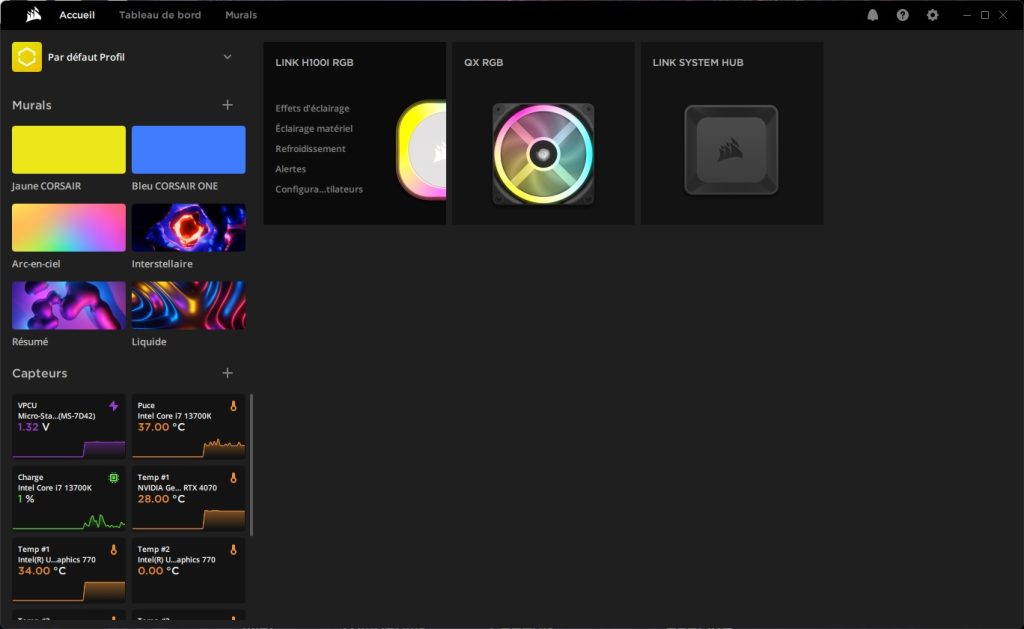
Sur le premier volet, on retrouve l’affichage global avec les différents périphériques connectés. Ce qui nous intéresse ici, c’est le Link H100i RGB, qui se connecte au Link System Hub.
Sur le second volet, quand on sélectionne l’appareil en question, on retrouve les paramètres d’éclairage. Moult effets d’éclairage RGB sont disponibles, synchronisant tous les ventilateurs iCue Link entre eux.
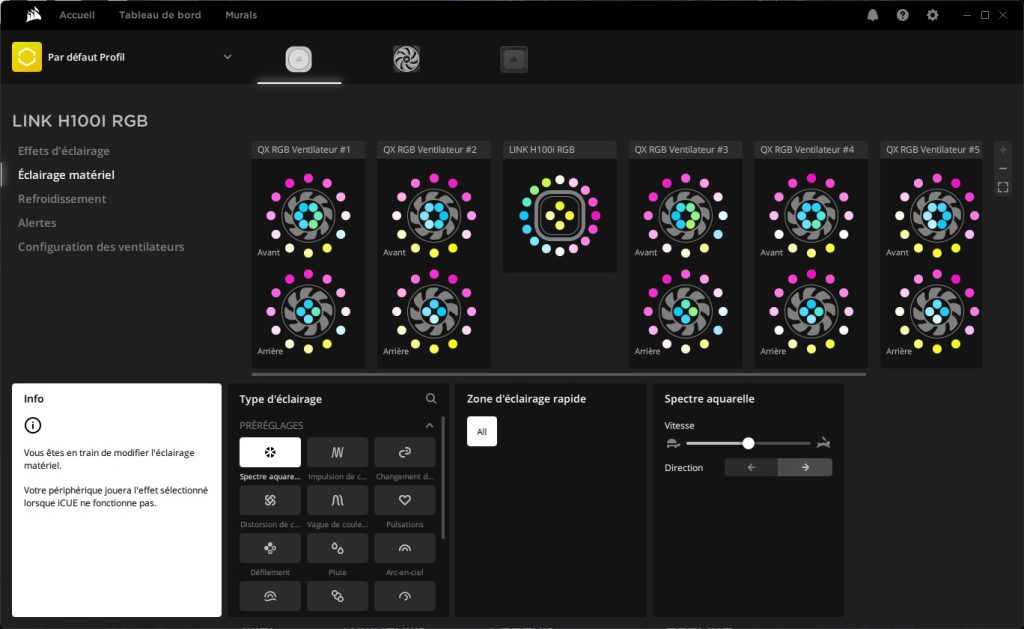
C’est très efficace, il est possible de régler la luminosité ainsi que la vitesse des effets d’éclairage, allez-y doucement toutefois sur la vitesse, inutile de s’emballer.
Un autre volet affiche les performances de refroidissement. Pour ma part, j’ai tout mis en équilibré, mais il est possible de tout régler en mode silencieux ou en mode extrême. Cependant, ce n’est pas très intéressant de se mettre en silencieux, à moins d’avoir 15 ventilateurs dans son PC ou de vouloir en faire un four.
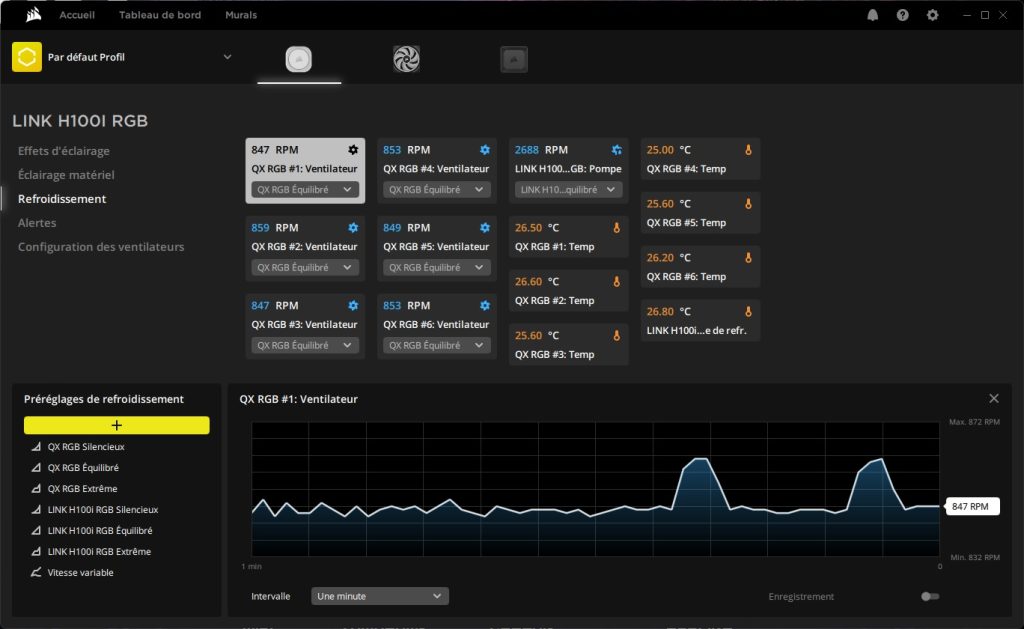
Le mode extrême en permanence est bien sympa niveau température, cependant, ce dernier n’est pas très agréable en termes de nuisances sonores.
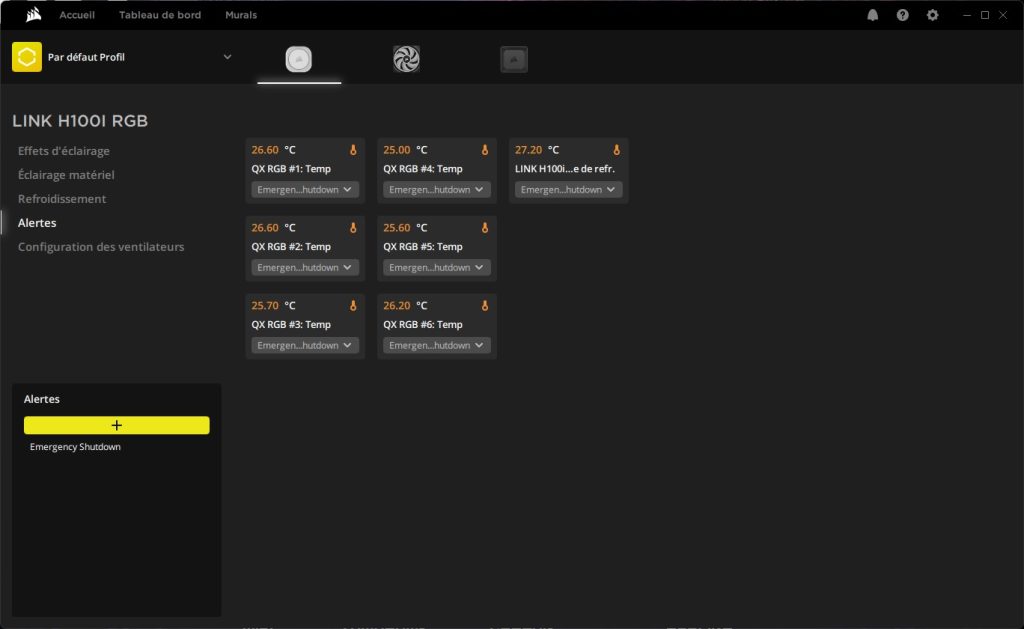
Enfin, un écran affiche les alertes, avec une coupure d’urgence de l’ordinateur quand les températures détectées sont trop élevées. Pour le coup ici, avec un si bon boitier et un système de refroidissement aussi efficace, les alertes de températures ne sont pas trop utiles et le PC ne s’est jamais coupé.
Test Corsair iCue Link H100i 240 mm : Avis
Le watercooling iCue Link H100i de chez Corsair est une petite réussite très performante. L’efficacité est là, les ventilateurs sont magnifiques et les nuisances sonores sont contenues quand on ne demande pas au CPU de développer des performances monstrueuses. Alors certes, c’est cher, mais rien que l’idée d’avoir un système sans câbles qui se baladent de partout est un vrai plaisir.









